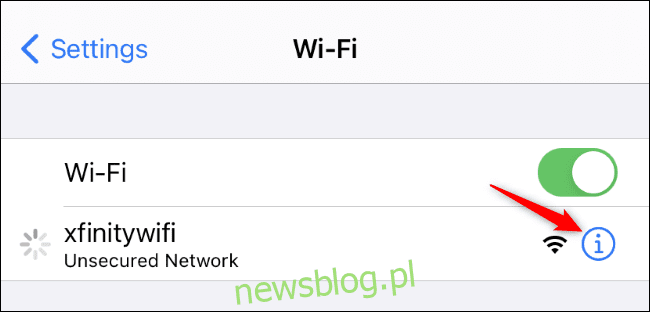
Apple đã thay đổi cách iPhone và iPad kết nối với mạng Wi-Fi kể từ bản cập nhật iOS 14 và iPadOS 14. Nếu điều này gây ra sự cố với Wi-Fi, bạn có thể tắt tính năng này đối với mạng đó. Đây là cách.
Cách thức hoạt động của các địa chỉ Wi-Fi riêng tư
Khi iPhone, iPad hoặc thiết bị hỗ trợ Wi-Fi khác kết nối với mạng Wi-Fi, nó sẽ gửi một địa chỉ Điều khiển truy cập phương tiện (MAC) duy nhất. Điều này xác định thiết bị trên mạng.
Theo truyền thống, địa chỉ MAC được đặt ở cấp độ phần cứng và giống nhau trong vòng đời của thiết bị. Mọi mạng bạn kết nối đều có cùng một địa chỉ MAC từ thiết bị của bạn. Bạn có thể tự thay đổi địa chỉ MAC trên một số thiết bị nhưng ít người làm như vậy.
Thật dễ dàng để thấy tính năng này có thể dẫn đến việc theo dõi như thế nào: nếu bạn di chuyển quanh thành phố và kết nối với nhiều điểm truy cập Wi-Fi công cộng khác nhau trong quán cà phê, sân bay và thư viện, thiết bị của bạn sẽ sử dụng cùng một địa chỉ MAC để kết nối với từng điểm truy cập đó, cho phép một tổ chức vận hành các điểm truy cập Wi-Fi để theo dõi chuyển động của vị trí và hoạt động mạng theo thời gian.
Với địa chỉ Wi-Fi riêng iPhone, iPad và Apple Watch bây giờ họ sẽ cung cấp một địa chỉ MAC khác cho mỗi mạng WiFi mà họ kết nối. Mỗi mạng Wi-Fi mà bạn kết nối sẽ nhận một địa chỉ MAC khác từ thiết bị của bạn. Các phiên Wi-Fi của bạn từ các mạng Wi-Fi khác nhau không còn có thể được kết nối với nhau một cách dễ dàng nữa.
Wi-Fi riêng có thể gây ra sự cố như thế nào
Trong hầu hết các trường hợp, bạn sẽ không nhận thấy sự cố với các địa chỉ Wi-Fi riêng tư. Tùy chọn này được bật theo mặc định và sẽ “chỉ hoạt động”. Trong một số trường hợp, điều này sẽ gây ra sự cố trên một số mạng.
Ví dụ: ai đó có thể đã định cấu hình mạng Wi-Fi của bạn để lọc địa chỉ MAC, chỉ cho phép một số thiết bị nhất định kết nối. Tổ chức của bạn có thể yêu cầu bạn tắt các địa chỉ Wi-Fi riêng tư trong trường hợp này. Ở nhà, bạn có thể thiết lập kiểm soát của phụ huynh cho mọi thiết bị trên mạng Wi-Fi của mình – một tính năng sử dụng địa chỉ MAC để xác định và đặt giới hạn trên thiết bị.
Nếu bạn từng gặp sự cố khi kết nối hoặc truy cập Internet trên mạng Wi-Fi, tắt tùy chọn này là một bước khắc phục sự cố tốt sẽ giải quyết vấn đề của bạn trong một số trường hợp.
Cách tắt địa chỉ riêng trên mạng Wi-Fi
Tùy chọn “Địa chỉ riêng” được kiểm soát riêng cho từng mạng Wi-Fi. Chúng tôi khuyên bạn không nên tắt tính năng này cho mạng trừ khi bạn cần (hoặc đang khắc phục sự cố).
Để tìm tùy chọn này, hãy đi tới Cài đặt > Wi-Fi trên iPhone hoặc iPad của bạn. Tìm mạng Wi-Fi mà bạn muốn thay đổi tùy chọn này – mạng này sẽ ở đầu màn hình nếu bạn hiện đang kết nối với mạng đó. Nhấn vào biểu tượng “i” ở bên phải tên mạng Wi-Fi.
Tắt “Địa chỉ riêng” bằng cách nhấn vào công tắc ở bên phải của nó.
Tùy chọn “Địa chỉ Wi-Fi” ở đây hiển thị cho bạn địa chỉ MAC riêng được sử dụng trên mạng cụ thể này, đề phòng trường hợp bạn cần – chẳng hạn như thiết lập thứ gì đó trên bộ định tuyến của bạn.
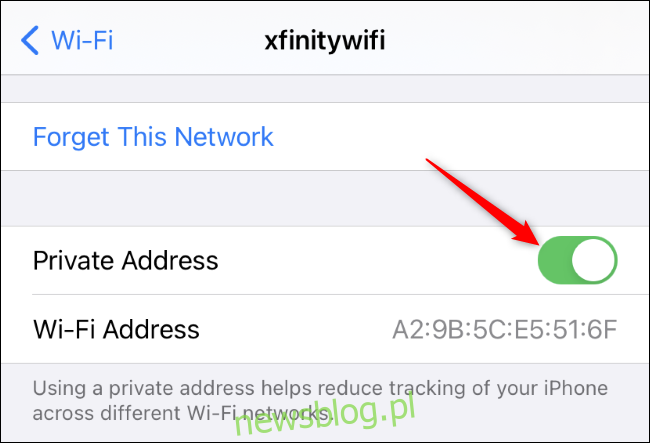
Bạn sẽ được yêu cầu tham gia lại mạng nếu bạn đã kết nối. Nhấp vào “Tham gia lại” và iPhone hoặc iPad của bạn sẽ kết nối lại với địa chỉ MAC bình thường.
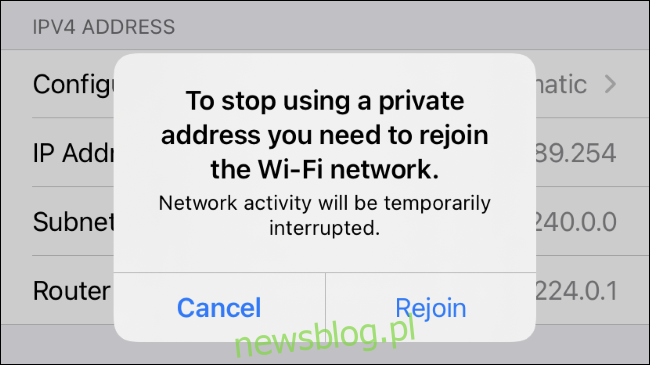
trên đồng hồ Apple Watch quy trình này giống nhau – đi tới Cài đặt > Wi-Fi, nhấn vào tên của mạng bạn đã tham gia (hoặc vuốt sang trái trên mạng và nhấn vào nút “…” nếu bạn chưa kết nối với mạng đó) và tắt thanh trượt “Địa chỉ riêng”.
